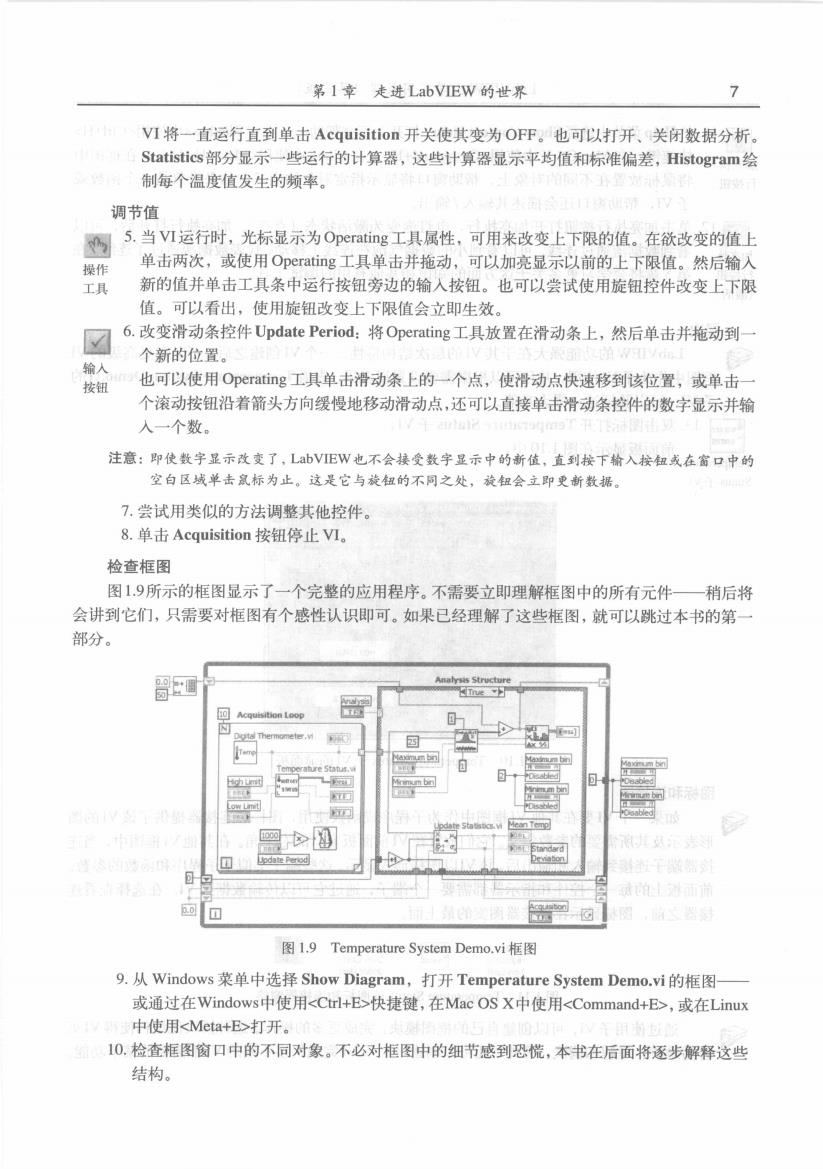
第I章走进LabVIEW的世界 7 VI将一直运行直到单击Acquisition开关使其变为OFF。也可以打开、关闭数据分析 Statistics部分显示一些运行的计算器,这些计算器显示平均值和标准偏差,Histogram绘 制每个温度值发生的频率。 调节值 5当1运行时、光标显示为Op©ming工具凤性,可用来改变上下限的值。在欲改变的值 操作 单击两次,或使用Operating工具单击并拖动,可以加亮显示以前的上下限值。然后输入 工具 新的值并单击工具条中运行按钮旁边的输入按钮。也可以尝试使用旋钮控件改变上下限 值。可以看出,使用旋钮改变上下限值会立即生效。 ☑ 6.改变滑动条控件Update Period:将Operating工具放置在滑动条上,然后单击并拖动到 个新的位置。 输人 按钮 也可以使用Operating工具单击滑动条上的一个点,使滑动点快速移到该位置,或单击 个滚动按钮沿着箭头方向缓慢地移动滑动点,还可以直接单击滑动条控件的数字显示并输 人一个数 注意:即使数字显示改变了,LabVIEW也不会接受数字显示中的新值,直到按下输入按钮或在窗口中的 空白区城单击鼠标为止。这是它与旋钮的不同之处,旋钮会立即更新数据。 7,尝试用类似的方法调整其他控件。 8.单击Acquisition按纽停止V 检查框图 图1.9所示的框图显示了一个完整的应用程序。不需要立即理解框图中的所有元件 一稍后将 会讲到它们,只需要对框图有个感性认识即可。如果已经理解了这些框图,就可以跳过本书的第 部分。 哥国 ean Tenp 图l.9 Temperature System Demo.vi框图 9.从Windows菜单中选择Show Diagram,打开Temperature System Demo,vi的框图 或通过在Windows中使用<Crl+E>快捷键,在Mac OS X中使用<Command+E,或在Linux 中使用<Meta+E>钉开。 10.检查框图窗口中的不同对象,不必对框图中的细节感到恐慌,本书在后面将逐步解释这些 结构

8 LabVIEW大学实用教程(第三版) 回1.从Help菜单中选择Show Context Help,打开上下文帮助 一成在Vindows中作用Ctrl+H> 快捷健,在Mac OS X中使用<Command+-H>,在Linux中使用<Meta+H>打开。在框图中 加亮执 行按钮 将鼠标放置在不同的对象上,帮助窗口将显示指定对象的描述。如果对象是一个函数或 子V1,帮助窗口还会描述其输入/输出。 网12.单击加亮执行按钮打开加亮执行,电灯泡变为激活状态(点亮)。加亮执行打开后,可以 加亮执 看到数据流通过连线。可以看到小的数据气泡在连线上移动,代表数据流通过了连线。在 行按钮 第5章将会学习更多关于这方面的知识和其他有用的调试工具。 (激活)】 层次 ④ LabVIEW的功能强大在于其VⅥ的层次结构特性。 一个V1创建之后,可以在更高级的V 框图中作为子VI使用,并且可以根据需要设置很多层。查看Temperature System Demo.vi的 子V1,可以验证这一强大功能 1B.双击图标打开Temperature Status子. 前面板显示在图1.10中。 图l.I0 Temperature Status子VI的前面板 图标和连接器 ④ 如果一个VI要在其他VⅥ框图中作为子程序或函数使用,图标和连接器提供了该V的图 形表示及其所需要的参数定义。它们放置在VI前面板窗口的右上角。在其他Ⅵ框图中,当连 接器端子连接到输入和输出后,该VI以图标形式显示。这些端子类似于子程序和函数的参数。 前面板上的每一个控件和指示器都需要一个端子,通过它可以传输数据到V。在选择查看连 接器之前,图标显示在连接器图案的最上面。 图l,1 Temperature Status.vi图标和连接器窗格 通过使用子VⅥ,可以创建自己的框图模块,完成更多的操作。这种模块化结构使得VⅥ更 容易维护、理解和调试。另外,还可以创建一个子VI完成很多不同的VI都需要的某个功能

第1章走进LabVIEW的世界 9 现在,在两个窗口中运行最上层的VI,Temperature Status子VI窗口是可见的。注意观 察主程序调用子VI时子VⅥ值的变化情况。 I4.从Temperature Status子VI中的File莱单下选择CIose,不要保存任何修改。 15.从Temperature Status Demo..vi的File菜单下选择Close,不要保存任何修改 注意:VⅥ程序只有在Fle茉单下选择C1Ose才能关闭框圈窗口。在前面板富口中选择Close可以同时关间 前面板和对应的框图 练习1.2:频率响应示例 本例测量一个未知的“黑匣子”的频率响应。信号发生器为黑匣子提供一个正弦输入(提示: 它包含一个带通滤波器,只允许某部分频率信号通过)。数字万用表测量黑匣子的输出电压值。虽 然该Ⅵ使用子VⅥ模拟信号发生器和数字万用表,但现实中可容易地将实际仪器连接到真正的黑国 子,以提供真实的数据。然后使用其他子VⅥ控制数据采集、GPB传输或串行端口通信,引入或输 出直实数据代棒模以数据 本练习中尝试打开、运行并观察V, L.依照本章NI Example Finder部分所述方法启动NI Example Finder。 2.选定Browse栏的Browse according to:选项到Task,打开目录树到“industry Application" 然后选择“Instrument Input and Output""。双击“Frequency Response.vi"打开(提示:也 可以在LabVIEW的安装目录里找到本示例,在examples/apps/fregresp.llb), 3.本例的V1如图1.12所示 图1.l2 Frequency Response..vi前面板 事4单击运行按钮运行M,改变Amplitude控件和Number of Step控件,可以指定输人正弦 运行 波的幅度和步数,用于VI找到频率响应特性,然后再次运行VI。也可以使用Low Fr© 按钮 quency和High Frequency旋钮输入上下限频率来指定频率扫描范围。操作上述控件并观 察它们对黑匣子输出的影响
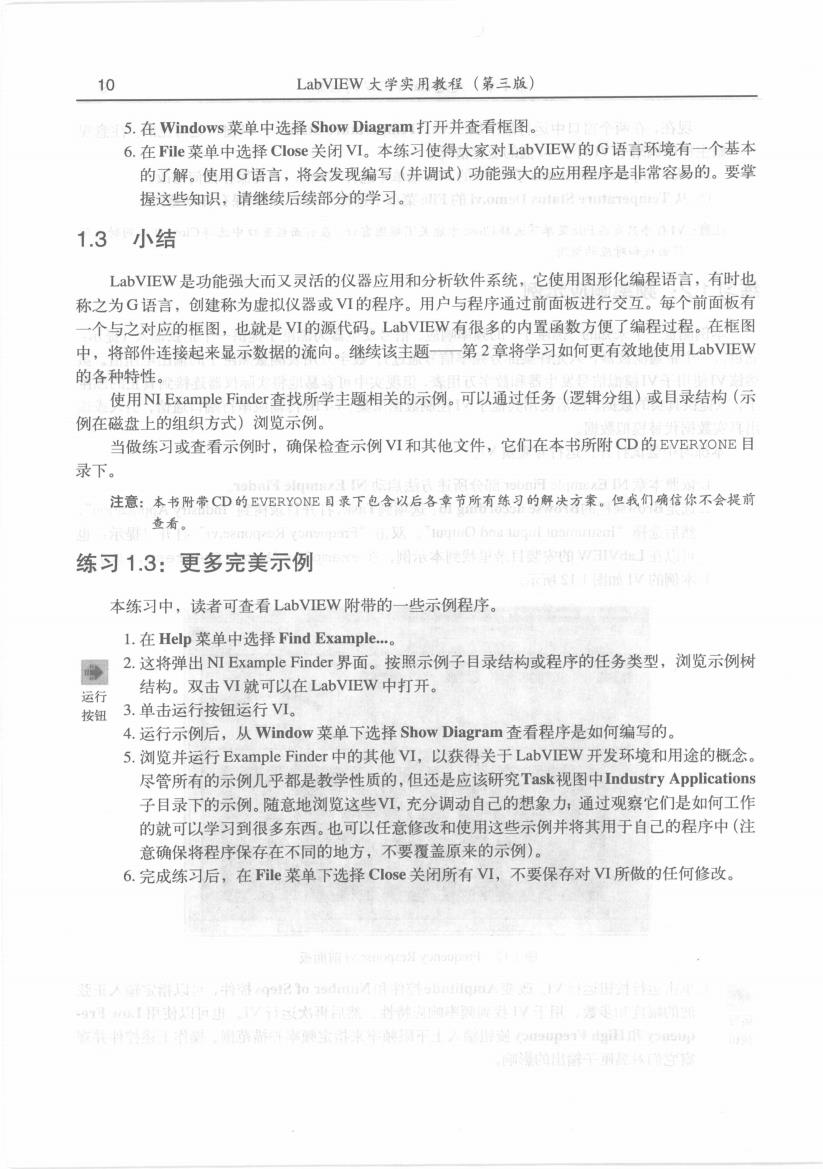
10 LabVIEW大学实用教程(第三版) 5.在Windows菜单中选择Show Diagram打开并查看框图。中 6.在Fie菜单中选择Close关闭VL。本练习使得大家对LabVIEW的G语言环境有一个基本 的了解。使用G语言,将会发现编写(并调试)功能强大的应用程序是非常容易的。要等 提这些知识,请继续后续部分的学习。 1.3小结 LabVIEW是功能强大而又灵活的仪器应用和分析软件系统,它使用图形化编程语言,有时也 称之为G语言,创建称为虚拟仪器或V1的程序。用户与程序通过前面板进行交互。每个前面板有 一个与之对应的框图,也就是VI的源代码。LabVIEW有很多的内置函数方便了编程过程。在框图 中,将部件连接起来显示数据的流向。继续该主题一—第2章将学习如何更有效地使用LabVIEW 的各种特性。 使用N Example Finder查找所学主题相关的示例。可以通过任务(逻辑分组)或目录结构(示 例在磁盘上的组织方式)浏览示例。 当做练习或查看示例时,确保检查示例VI和其他文件,它们在本书所附CD的EVERYONE目 录下 注意:本书附带CD的EVERYONE目录下色含以后各幸节所有练习的解决方素,但我们确信你不会提前 查看 练习1.3:更多完美示例 本练习中,读者可查看LabVIEW附带的一些示例程序。 l.在Help菜单中选择Find Example. 2.这将弹出NI Example Finder界面。按照示例子目录结构或程序的任务类型,浏览示例树 运行 结构。双击VI就可以在LabVIEW中打开。 3单击运行按钮运行儿。 4.运行示例后,从Window菜单下选择Show Diagram查看程序是如何编写的。 5.浏览并运行Example Finder中的其他VL,以获得关于LabVIEW开发环境和用途的概念。 尽管所有的示例几乎都是教学性质的,但还是应该研究Task视图中Industry Applications 子目录下的示例。随意地浏览这些VL,充分调动自己的想象力:通过观察它们是如何工作 的就可以学习到很多东西。也可以任意修改和使用这些示例并将其用于自己的程序中(注 意确保将程序保存在不同的地方,不要覆盖原来的示例)。 6.完成练习后,在Fe菜单下选择Cose关闭所有1,不要保存对V1所做的任何修改
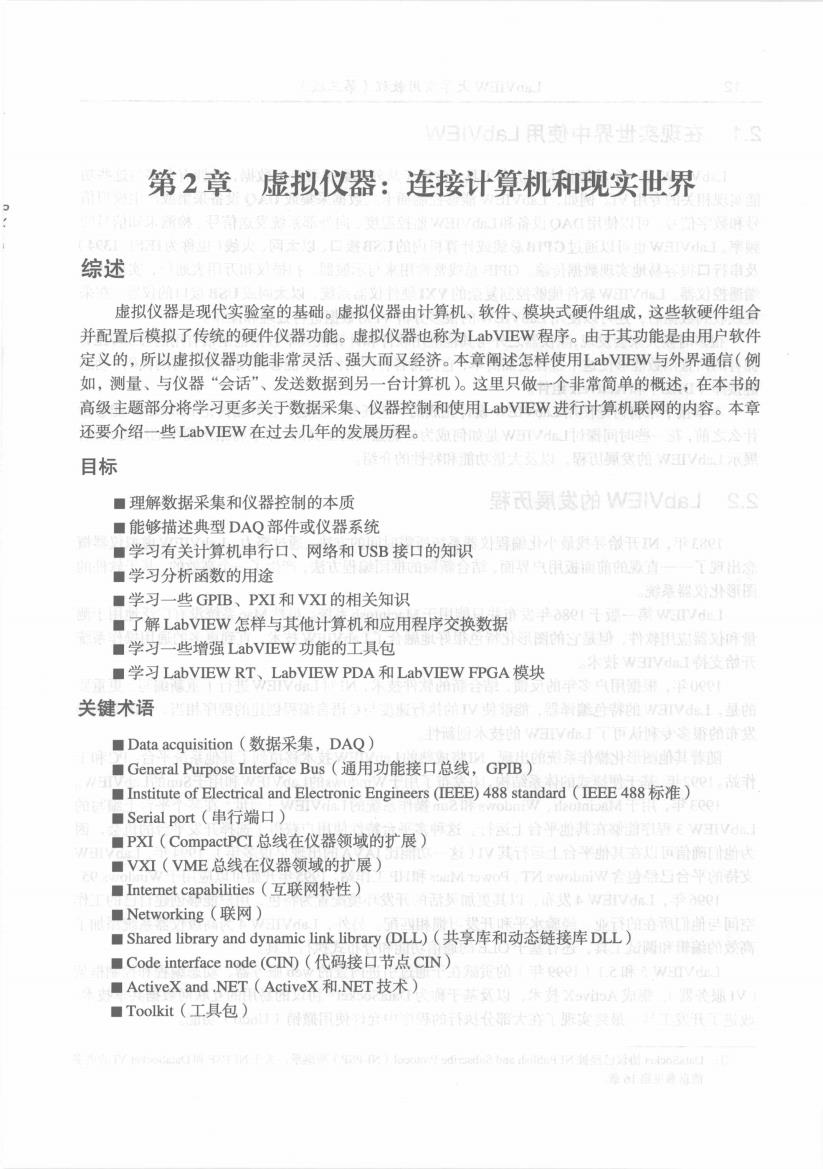
第2章虚拟仪器:连接计算机和现实世界 综述 虚拟仪器是现代实验室的基础。虚拟仪器由计算机、软件、模块式硬件组成,这些软硬件组合 并配置后模拟了传统的硬件仪器功能。虚拟仪器也称为LabVIEW程序。由于其功能是由用户软件 定义的,所以虚拟仪器功能非常灵活、强大而又经济。本章阐述怎样使用LabVIEW与外界通信(例 如,测量、与仪器“会话”、发送数据到另一台计算机)。这里只做一个非常简单的概述,在本书的 高级主题部分将学习更多关于数据采集、仪器控制和使用LabVIEW进行计算机联网的内容。本章 还要介绍一些LabVIEW在过去几年的发展历程。 目标 ■理解数据采集和仪器控制的本质 ■能够描述典型DAQ部件或仪器系统 ■学习有关计算机串行口、网络和USB接口的知识 ■学习分析函数的用途 ■学习一些GPB、PXI和VXI的相关知识 ■了解LabVIEW怎样与其他计算机和应用程序交换数据 ■学习一些增强LabVIEW功能的工具包 ■学习LabVIEWRT、LabVIEW PDA和LabVIEW FPGA模块 关键术语 ■Data acquisition(数据采集,DAQ) ■General Purpose Interface Bus(通用功能接口,总线,GPIB) Institute of Electrical and Electronic Engineers (IEEE)488 standard (IEEE 488 ■Serial port(串行端口) ■PXⅪ(CompactPCI总线在仪器领域的射展) ■VⅪ(VME总线在仪器领域的节展) ■Networking(联网) ■Shared library and dynamic link library (DLL)(共享库和动态链接库DLL) ■Code interface node(C)(代码接口节点CN) ■ActiveX and NET(ActiveX和.NET技术) ■Toolkit(工具包)